Fix "Can not Install the Software for Printer" in OS X
Onlangs heb ik een oude HP Officejet Pro 8500 op mijn netwerk aangesloten en geprobeerd de printer toe te voegen aan mijn Macbook Pro met OS X Mountain Lion. Ik kon de printer prima op mijn pc installeren, maar toen ik probeerde de printer aan OS X toe te voegen, kreeg ik de volgende foutmelding:
Kan de software voor de HP Officejet Pro 8550-printer niet installeren, omdat deze momenteel niet beschikbaar is via de Software Update-server.

Na wat online onderzoek, leek het alsof ik een software-update moest uitvoeren omdat het stuurprogramma voor mijn HP-printer door Apple werd ondersteund. Ik heb een software-update uitgevoerd, maar er was niets om bij te werken! Dus nu was ik behoorlijk in de war wat ik moest doen. Gelukkig was ik in staat om het te achterhalen, maar er zijn wel een paar stappen nodig om je printer correct te installeren op OS X.
Allereerst moet u het printerstuurprogrammapakket voor uw printermerk van Apple handmatig downloaden. Op deze pagina ziet u een lijst met alle printers die door Apple worden ondersteund:
http://support.apple.com/kb/HT3669
Controleer eerst of uw printer daar wel wordt vermeld. Als dit niet het geval is, kunt u de printer niet in OS X installeren, hoe hard u ook probeert. Je enige andere optie op dit punt is om de website van de fabrikant te controleren en te zien of ze een Mac-stuurprogramma hebben dat je kunt downloaden en dat misschien nog niet is opgenomen in het Apple-stuurprogramma.
Als uw printer daar wordt vermeld, moet u het stuurprogrammapakket downloaden en installeren. Het zou leuk geweest zijn als ze direct links van die pagina naar de driverpakketten hadden, maar dat doen ze niet. Als u het driverpakket voor HP wilt, ga dan naar Google en zoek in "HP printer drivers mac" en de eerste link brengt u hier:
http://support.apple.com/kb/DL907
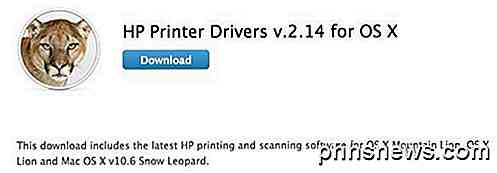
Hier zijn de links voor een aantal meer, maar om een ander merk te vinden, plaats gewoon de merknaam gevolgd door "printerdrivers mac" en je zult ze vinden. Zorg ervoor dat u zoekt naar een URL met de tekst "support.apple.com".
Canon - http://support.apple.com/kb/dl899
Brother - http://support.apple.com/kb/dl894
Lexmark - http://support.apple.com/kb/dl1397
Epson - http://support.apple.com/kb/dl1398
Samsung - http://support.apple.com/kb/DL905
Fuji-Xerox - http://support.apple.com/kb/dl904
Download de DMG en installeer deze op je Mac. Zodra je het hebt geïnstalleerd, ga je gang en herstart je je computer. Nu moeten we het afdruksysteem opnieuw instellen en de printers opnieuw installeren. Om het afdruksysteem opnieuw in te stellen, klikt u op het Apple-logo en vervolgens op Systeemvoorkeuren .
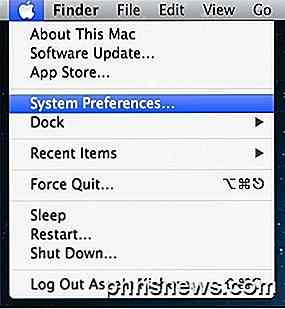
Klik nu op Print & Scan onder de rubriek Hardware:
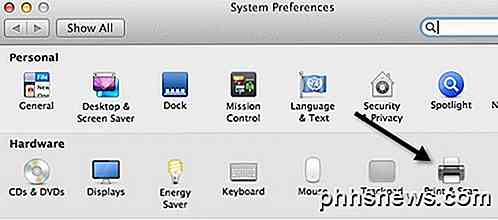
Nu in een wit gebied in de lijst met printers, ga je gang en klik je met de rechtermuisknop. Er verschijnt een menu en de enige optie is Reset Printing System .
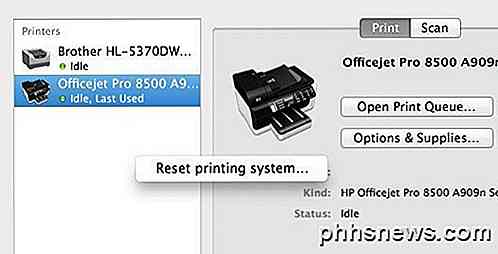
Merk op dat het resetten van het afdruksysteem alle printers van uw computer zal verwijderen. Voor degenen die er al waren, maakt u zich geen zorgen, u kunt ze toevoegen zonder de stuurprogramma's opnieuw te hoeven installeren of de CD of iets anders te gebruiken. Wanneer het afdruksysteem opnieuw wordt ingesteld, is de keuzelijst leeg. Ga nu door en klik op het + -teken onderaan de keuzelijst.
Het zou automatisch alle printers moeten detecteren die via USB of bekabeld of draadloos zijn aangesloten. Eerst doorgaan en degenen toevoegen die het probleem niet veroorzaakten. Ga door en voeg degene toe die u de foutmelding gaf.
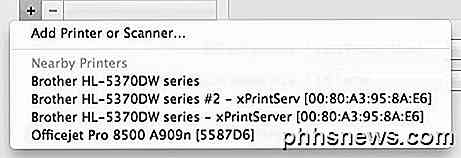
Hopelijk moet het nu, wanneer je de printer kiest, automatisch en zonder fouten worden geïnstalleerd, omdat je het stuurprogrammapakket handmatig hebt gedownload en geïnstalleerd. Als je nog steeds problemen ondervindt, plaats hier een reactie en ik zal proberen te helpen. Genieten!

Toegang krijgen tot de app "Google-instellingen" op de Samsung Galaxy S7
Als u uw aanmeldingsinstellingen voor Google, Android Pay-opties, Google Fit-gegevens of andere handelsactiviteiten wilt aanpassen specifiek met je Google-account, moet je de app 'Google-instellingen' openen. Op de meeste Android-telefoons vindt u Google-instellingen in Instellingen> Google (onder het gedeelte 'Persoonlijk').

Waarom u Windows Updates automatisch moet installeren
Opnieuw zijn er urgente beveiligingspatches vrijgegeven voor Windows en deze keer zijn de problemen die zij oplossen "potentieel catastrofale" problemen met de coderingsstack. Dit is de reden waarom u Windows-updates automatisch zou moeten installeren. Het is mogelijk dat u elke keer dat u de beveiligingsmelding ziet in actie komt, maar veel mensen doen dat niet.



